كيفية تثبيت أباتشي لأوبونتو 21.04 | اتبع هذه الخطوات البسيطة
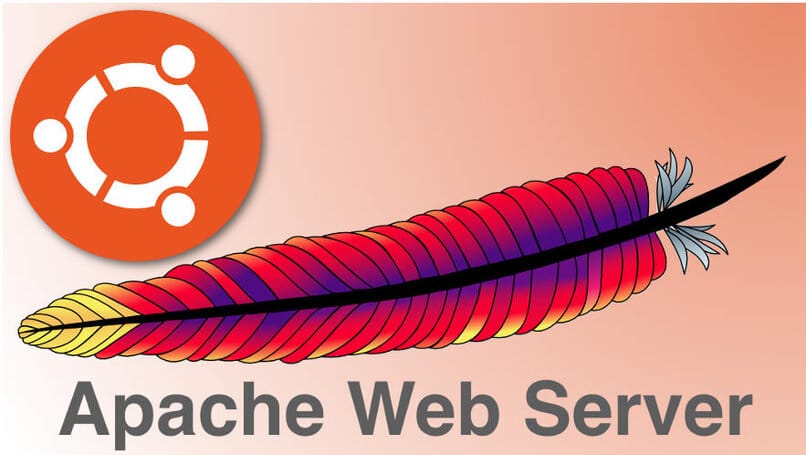
يعد Apache أحد أقدم الخوادم التي تعمل منذ عام 1995 وحتى يومنا هذا يستخدمه الكثير من الأشخاص. إذا كنت تريد تثبيته على جهاز الكمبيوتر الخاص بك باستخدام Ubuntu 21.04، فسنخبرك في هذه المقالة بالخطوات التي يجب عليك اتباعها.
ما هي وظائف خادم Apache لإدارة الويب؟
كما نعلم بالفعل، يعد Apache أحد أكثر خوادم الويب استخدامًا، وتتمثل وظيفته الرئيسية في تقديم كل ما هو ضروري للأشخاص حتى يتمكنوا من عرض صفحات الويب واستضافتها، وتتم عمليات البحث التي يقوم بها الأشخاص من خلال متصفحات مثل Google Chrome وOpera وFirefox. من بين أمور أخرى.
أي أنه إذا قام شخص ما بالبحث عن شيء ما، يرسل المتصفح هذه المعلومات تلقائيًا إلى خادم Apache ويكون مسؤولاً عن تقديم استجابة بالنصوص والصور وحتى مقاطع الفيديو. يستخدم Apache بروتوكول HTTP للتواصل مع المستخدمين، وهذا مسؤول عن ضمان أن يكون الاتصال المذكور بين الجهاز والمستخدم سلسًا وآمنًا.
ومن بين وظائف Apache الأخرى لإدارة الويب، لدينا أنه يدعم SSL وHTTPS، ويمكنه أيضًا تحميل العديد من MPMS في نفس الوقت.
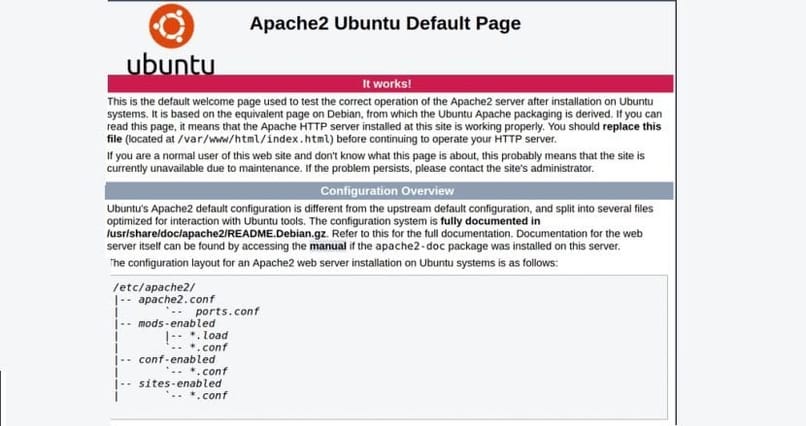
اتبع هذه الخطوات لتثبيت Apache على Ubuntu 21.04
إذا كنت تريد تثبيت Apache على جهاز الكمبيوتر الخاص بك الذي يعمل بنظام Ubuntu 21.04، فيجب عليك اتباع الخطوات التالية:
- الخطوة الأولى التي يجب عليك القيام بها لتتمكن من تثبيت Apache هي التحقق من إصدار Ubuntu 21.04، للقيام بذلك، افتح الوحدة الطرفية باستخدام الاختصار Ctrl+ Alt +T. بمجرد دخولك إلى المحطة، اكتب الأمر التالي lsb_release -a
- تم الآن تأكيد الإصدار 21.04، قم بتحديثه عن طريق كتابة ما يلي في المحطة الطرفية sudo apt update
- باستخدام هذا الأمر sudo apt install apache2 سنقوم بتثبيت apache.
- لتأكيد تثبيت Apache انقر على الحرف S.
- يجب عليك التحقق من أن كل شيء يعمل بشكل صحيح، للقيام بذلك تحقق من حالة Apache عن طريق كتابة الأمر التالي: Sudo systemctl Status apache2.
- افتح متصفحًا واكتب عنوان IP للمضيف المحلي وهو 127.0.0.1 التالي، وعندما تضع علامة عليه سترى إعلان Apache.
- وأما بالنسبة للمهام الإدارية فاكتب ما يلي: cd /etc/Apache2 ls.
- مع كل هذه الخطوات، لكن سيتم تثبيت Apache على جهاز الكمبيوتر الخاص بك الذي يعمل بنظام Ubuntu 21.04
كيف يمكنني تكوين نظام Apache على جهاز الكمبيوتر الخاص بي؟
بمجرد تثبيت خادم Apache في Ubuntu 21.04، لكن يمكنك تكوين بعض الأشياء في النظام، وسنترك لك هنا بعض التكوينات التي يمكنك القيام بها. هناك خوادم أخرى مثل DHCP والتي يمكنك أيضًا إجراء التكوينات عليها.
إعداد البدء التلقائي:
عند تثبيت Apache، سيبدأ التشغيل تلقائيًا عند تشغيل جهاز الكمبيوتر الخاص بك، وهو أمر مزعج لبعض الأشخاص، ولكن هذا له حل. إذا كنت تريد إزالة التشغيل التلقائي لـ Apache، فما عليك سوى كتابة ما يلي في الوحدة الطرفية: sudo update-rc.d -f apache2 Remove.
إذا كنت تريد إعادة فتحه تلقائيًا، فاكتب sudo update-rc.d Apache2 default.
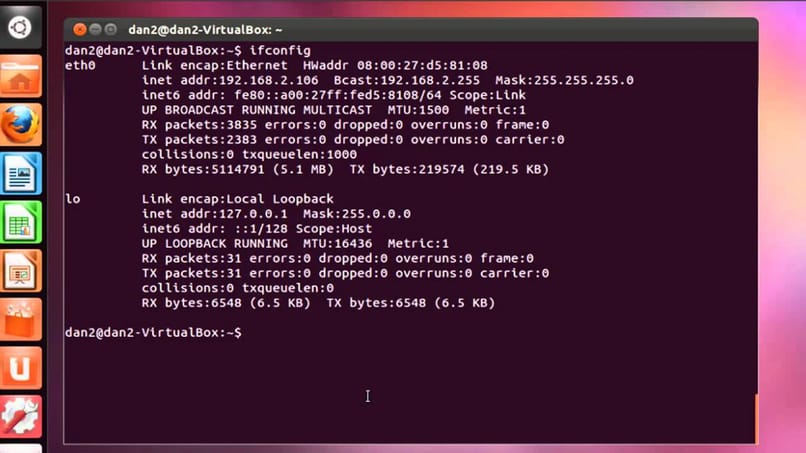
تغيير المجلد الافتراضي:
عندما يتم تثبيت Apache، فإنه سيعمل في مجلد locahost الافتراضي (/var/ww)، وهذا يعني أنه يمكن عرض أي ملف تضعه في هذا المجلد /var/www من عنوان URL http://localhost. إذا كنت تريد توجيه المضيف المحلي إلى مجلد آخر مثل /Apache/user/public_html، فيجب عليك القيام بما يلي:
يجب عليك التأكد من وجود المجلد /Apache/user/public/_html المذكور. وللقيام بذلك، يتعين عليك إنشاء ملف html، وتسميته بـ Index.html، ثم وضعه في المجلد public_html.
بعد الانتهاء من ما سبق، انتقل إلى المحطة واكتب ما يلي:
gksu gedit /etc/Apache2/sites-enabled/000-default
ثم قم بتغيير DocumentRoot/var/www إلى DocumentRoot/Apache/user/public_html.
وأخيرا، احفظه وأغلق الملف.
يجب عليك إعادة تشغيل Apache، للقيام بذلك فقط قم بكتابة هذا الأمر:
إعادة تشغيل Sudo/etc/init.d/Apache2
انتقل إلى المتصفح وأعد تحميل عنوان URL http://localhost، مع كل هذا يجب أن تشاهد الآن ملف html الذي تم وضعه في المجلد public_html.
هذه هي طريقة استخدام الخوادم الافتراضية في Ubuntu مع نظام Apache
يعد استخدام الخوادم الافتراضية في Ubuntu مع نظام Apache أمرًا بسيطًا للغاية، كما نعلم جميعًا، فإن خوادم Apache عبارة عن أنظمة مكونة من أجهزة وبرامج تتضمن برنامجًا ذكيًا، لاستخدامه في Ubuntu يجب علينا إجراء بحث في أي من متصفحات الإنترنت لدينا ,
على سبيل المثال، عندما نبحث عن نوع من الوصفات سيعطينا آلاف النتائج، بافتراض أننا فتحنا النتيجة رقم 13 من بحثنا.
إذا أجرينا نفس البحث من نفس متصفح الإنترنت، في الأيام القليلة المقبلة، سيتم تشغيل خوادم Apache باستخدام ذكائها الاصطناعي، والتوصية بالصفحة التي زرناها في الأيام السابقة.
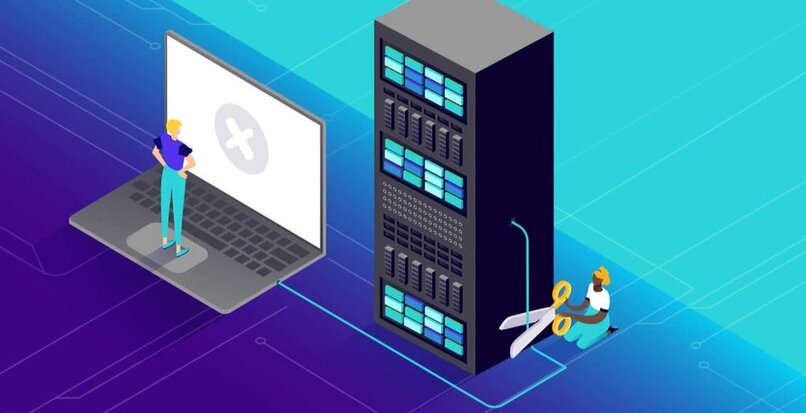
مما يساعدنا في الحصول على نتيجة أسرع وأكثر تخصيصًا، وبهذه الطريقة يمكننا استخدام خوادم Apache الافتراضية.
كيفية دمج HTTPS لـ Apache على Ubuntu؟
لدمج HTTPS في Apache يجب عليك اتباع الخطوات التالية:
- تحتاج إلى كتابة أمر a2enmond ssl التالي لتحميل وحدة SSL.
- أنت الآن بحاجة إلى تغيير ملف تكوين Apache vi /etc/Apache2/Apache2.conf.
- أضف ما يلي إلى نهاية هذا الملف:
- السماح بتجاوز الكل
- ثم على المنفذ 443 يجب عليك جعل Apache يستمع.
- /etc/Apache2/ports.conf
- استمع 80
- استمع 443
- يجب عليك إنشاء خادم افتراضي لـ SSL.
- a2enmond vhost_alias
- الآن يجب عليك تعيين خادم ظاهري آخر للمواقع المتاحة. أي أن الملف المسمى default يجب عليك تسميته: NameVirtualHost *:80، وهذا الملف مخصص لمواقع HTTP فقط.
- قم بإنشاء هذا الملف /etc/Apache2/sites-available/ssl ووضع المحتوى التالي فيه:
- الاسم VirtualHost *:443
- محرك SSL قيد التشغيل
- ملف شهادة SSL /etc/ssl/ssl/server.crt
- SSLertificateKeyFile /etc/ssl/server.key
- DocumentRoot /var/www
- ErrorLog /var/log/Apache2/error.log
- CustomLog /var/logapache2/access.log
- قم بتمكين خادم a2ensite SSL التالي.
- وأخيرًا، أعد تشغيل apache /etc/init.d/apache2.
- وأخيرًا، تم دمج HTTPS في خادم Apache.







